时间:2018-10-19 10:18:33 作者:lizhu 来源:系统之家 1. 扫描二维码随时看资讯 2. 请使用手机浏览器访问: https://m.xitongzhijia.net/xtjc/20181018/137997.html 手机查看 评论 反馈
不知道大家知不知道,谷歌拼音输入法也是可以自定义短语的,自定义短语之后,我们只需输入几个字符就能打出自己想要的短语,这样就能很大程度上的提高我们的打字速度。那么,谷歌拼音输入法怎么自定义短语呢?下面,我们就一起往下看看谷歌拼音输入法自定义短语的方法。
方法步骤
1、点击输入状态栏上的选项按钮;

2、选择“属性设置”》“词典”标签,然后点击“编辑自定义短语”按钮;
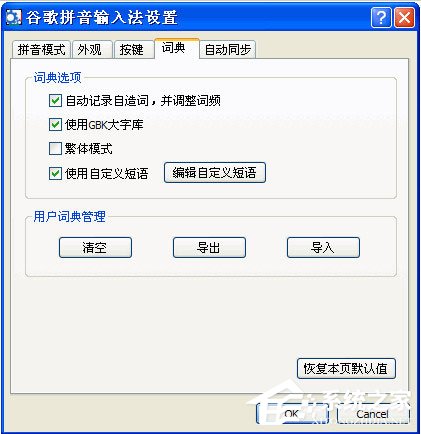
3、然后在增加里输入要自定义的短语;

4、按下“确定”键,这一设定将出现在“自定义短语”列表中;
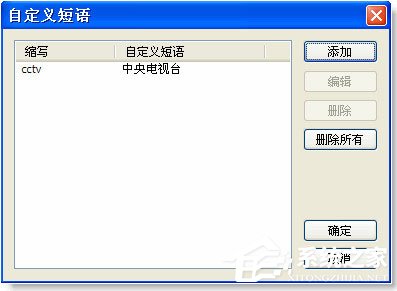
5、下次您在中文状态下输入“cctv”时,“中央电视台”将显示在输入窗口的第一选项;

6、注意,在设定自定义短语时,您必须使用小写字母。
以上就是谷歌拼音输入法自定义短语的具体方法,按照以上方法进行操作,就能轻松为谷歌拼音输入法自定义短语了。
发表评论
共0条
评论就这些咯,让大家也知道你的独特见解
立即评论以上留言仅代表用户个人观点,不代表系统之家立场